Поиск аккаунта по фото в соцсетях
Как найти человека в социальных сетях по фотографии?
Глобальный поиск в сети интернет это, конечно, хорошо, однако мало эффективно, поскольку вероятность того, что найдете нужного Вам человека, по фотографии сделанной «на коленке» довольно маленькая. В некоторых случаях необходимо найти страницу человека в определенной соц. сети: Вконтакте, Одноклассниках, Фейсбуке, Инстаграме или же на Меил.ру, а для этого необходимо иметь специализированные сервисы или программы. Давайте рассмотрим некоторые из них.
Как по фотографии найти человека Вконтакте (vk)?
До недавнего времени, в интернете, существовал один из самых лучших веб-сервисов позволяющих найти страницу человека по фотографии в социальной сети Вконтакте. Сервис имел название FindFace и был разработанный командой N-tech.Lab.
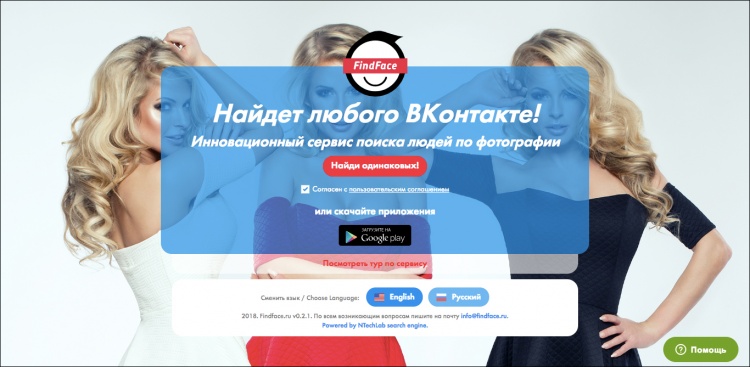
FindFace с момента своего запуска в 2016 году, зарекомендовал себя, как один из самых эффективных сервисов, в основе которого заложен алгоритм распознавания лица человека с невероятно высокой точностью и скоростью работы. Это стало возможно благодаря применению технологии нейронных сетей. Благодаря FindFace можно было найти страницу или аккаунт человека, как по старой фотографии, так и по новым. Сервис имел кроссплатформенную поддержку и работал, как на персональном компьютере, ноутбуке, так и на мобильных устройствах: телефонах, смартфонах и планшетах.
В настоящее время, к сожалению, проект FindFace прекратил свое существования для публичного применения. Один из основателей N-tech.Lab, компании стоящей за разработкой FindFace прокомментировал:
Сейчас одна из лучших в мире технологий для распознавания лица человека сосредоточена на работу для государства и бизнеса.
Сервис Яндекс.Картинки
Программное обеспечение распознавания лиц стоит немало, и оно вряд ли подойдет обычному пользователю Интернета. Такое оборудование приобретают крупные компании, супермаркеты, государственные службы.
Вот несколько компаний, которые реализуют программы для распознавания лиц в видеонаблюдении:
- Findface;
- Hikvision;
- Verilook Standard SDK.
Средняя цена за стартовый пакет софта – от 450 долларов. Как видите, профессиональные продукты вряд ли заинтересуют стандартного пользователя.
Один из самых востребованных веб-сервисов, который отлично работает бесплатно – это Яндекс.Картинки. Программа выполняет не только распознавание лиц по фото, но и ищет похожие картинки.
- Зайдите на сайт https://yandex.kz/images/;
- Нажмите на значок фотоаппарата справа от поисковой строки;

- Добавьте исходную картинку;
- Нажмите «Поиск»;

Плюсы
- Анализирует не только базу данных Вконтакте, но, вообще, весь Рунет;
- Больше шансов разыскать нужного человека;
Минусы
- Яндекс выдаст все сайты, на которых загружено это или похожее фото;
- Очень много одинаковых картинок, что затруднит анализ результатов и займет гораздо больше времени;
Перечисленные выше сервисы позволяют распознавать лица как с компьютера, так и с телефона. Однако, с компа работать гораздо удобнее. Далее мы приведем программу для распознавания лиц по фото для Андроида, которую легко установить на смартфон.
Поиск по картинкам в Google
Система поиска в Гугл не слишком отличается от отечественного браузера, только доступ ко всем картинкам получают иначе.
- Переходим на Главную Гугла и выбираем раздел Картинки.
- Нажимаем на появившийся значок фотоаппарата.
- В новом окне выскакивает форма, предлагающая ввести ссылку или загрузить картинку с компьютера. Выбираем второй вариант.
- На странице появляются результаты поиска людей. Если нужной ссылки среди ответов не нашлось, следует уточнить параметры.
- Добавьте к картинке фамилию и имя человека, которого ищете. Если ссылки по-прежнему нет, вероятно, картинка не стоит на аватарке или страница защищена соответствующими настройками приватности.
Помимо описанных выше способов существуют платные приложения и сайты, которые обещают отыскать аккаунт мыслимыми и немыслимыми методами. Как правило, когда речь заходит о платных услугах в вк, речь о мошенниках, желающих украсть доступ к странице или персональным данным, запустив на устройство вирус. Есть сайты, которые в действительности не помогают: набивают трафик, зарабатывая деньги. Внимательно относитесь к таким услугам и не авторизуйтесь на сомнительных ресурсах!
Как найти человека по фото – инструкция
Шаг 1: подготовка фотографии
Сначала нужно обрезать снимок. Таким образом, мы уменьшим его размер (обычно он большой), и уберем лишнее.
1. Открываем программу для редактирования изображений: Пуск → Стандартные — Windows → Paint.
2. Добавляем фото в окно. Для этого перетягиваем его в программу или выбираем вручную из папки компьютера (Файл – Открыть).
3. Нажимаем на инструмент «Выделить» в верхнем меню, и обводим человека.

4. Нажимаем кнопку «Обрезать».

5. Сохраняем: – Сохранить как…
Шаг 2: поиск в соцсетях
Далее нужно загрузить снимок в систему поиска человека по фото. И если будут совпадения, сайт покажет страницы найденных людей. Два наиболее популярных сервиса:
Был еще один хороший сервис Findface с очень точным распознаванием лиц, но, к сожалению, он закрылся.
Пример
Покажу, как найти человека через сервис Search4faces. Открываем сайт search4faces.com и выбираем режим поиска: «Аватарки Вконтакте и Одноклассников» или «Фотографии профиля Вконтакте». Нажимаем «Загрузить».

Затем добавляем фото человека (можно просто перетащить внутрь окошка) и нажимаем «Загрузить».

В следующем окне можно задать настройки: пол, страна, город, возраст. Но лучше их не указывать, а сразу нажать «Найти».

Появится список найденных профилей.

Шаг 3: поиск по всему интернету
Если не получилось найти человека по фото через сервис Search4faces и Findclone, попробуйте поискать в Гугле и Яндексе.
Сделать это можно через функцию поиска по изображениям:
- Google Images (images.google.com)
- Google Images (images.yandex.ru)
Пользоваться ими очень легко: нужно просто перетянуть фото в строку.

Google Images

Google Images
Результат появится сразу же. Сначала будет показана эта же картинка, но в других размерах (если таковые в сети имеются), чуть ниже — похожие фотографии. Еще ниже – страницы в интернете, на которых они размещены.

Рекомендую искать в обоих поисковиках. Частенько они выдают разные результаты.
TinEye (tineye.com). Популярный иностранный сайт поиска изображений.

Здесь все точно так же: перетаскиваем снимок со своего компьютера в поисковую строку, и сразу же получаем результат.
Подробнее об этих сервисах читайте в уроке Поиск по фото.
Расширения для браузера
Расширения или дополнения – это такие маленькие примочки, которые добавляются в программу для интернета и выполняют в ней определенные задачи. Например, переводят тексты, делают скриншоты. Такие программки есть и для поиска по фотографиям.
Практически у каждого браузера имеется своя коллекция разнообразных дополнений, но больше всего их в Google Chrome.
Для установки перейдите в магазин расширений:
- Google Chrome
- Яндекс и Opera
- Mozilla Firefox
В строке поиска напечатайте ключевые слова и нажмите Enter. Появятся найденные дополнения и приложения. Установите нужное — его потом в любой момент можно будет удалить.

Плагин добавится сразу после адресной строки.

Альтернативные ресурсы для поиска людей по изображению
Существует масса ресурсов, предназначенных для идентификации лиц по фотографиям в онлайн режиме. Наиболее популярные из них:
Flickr.com – популярный хостинг цифровых изображений и видеороликов, принадлежащий компании Smugmug. Изначально сайт разрабатывался исключительно для пользователей MMORPG-игры «Game Neverending», однако после покупки в 2015 году американской корпорацией Yahoo сервис был усовершенствован и превратился в один из самых посещаемых фотохостингов. Поиск осуществляется как с загрузкой фото, так и с помощью различных параметров, таких как возраст, имя, фамилия и регион проживания.
Через Яндекс
Корпорация Яндекс в 2013 году разработала технологию CBIR (Content based image retrieval), с помощью которой можно искать похожие изображения в интернете. «Сибирь» функционирует на базе компьютерного (технического) зрения, предназначенного для обнаружения и классификации различных объектов. Для того, чтобы воспользоваться поиском, нужно зайти на «Яндекс.Картинки» и кликнуть по значку с изображением фотокамеры (находится в поисковой строке). CBIR ищет сходные изображения не только по алгоритмам распознавания визуального контента, но и по ключевым словам, представленным в виде URL.
Через Google
- Открыть страницу images.google.com на смартфоне или планшете, работающем под управлением ОС Android.
- Нажать на иконку с изображением фотоаппарата.
- Воспользоваться функцией «Загрузка файла» и загрузить нужную фотографию или вставить ссылку с помощью опции «Указать ссылку».
Ознакомиться со списком результатов (перечень будет содержать ссылки на сайты, на которых были обнаружены аналоги искомых фотографий).
Лучшие онлайн сервисы для поиска человека по фото
Чтобы упростить жизнь людям, в интернете появились специальные сервисы, помогающие с помощью фотографии найти страничку данного человека в соц. сетях. Это гораздо удобнее, чем сидеть и искать самостоятельно, тем более такой поиск может затянуться надолго. Мы собрали несколько самых лучших сервисов, которые точно помогут вам в такой ситуации.
Google Картинки
- Откройте сервис Гугл картинки;
- Нажмите на значок фотоаппарата, предлагающий искать по картинке;
- Загрузите изображение со своего компьютера или телефона и дождитесь, пока появятся результаты поиска.
- После этого можете приступать к самостоятельному просмотру найденных результатов.
Яндекс Картинки
Яндекс Картинки аналогичный сервис, как и Гугл, только от другой большой и популярной компании. Чтобы воспользоваться сервисом и его возможностями, проделайте следующие:
- Зайдите на сайт Яндекса и нажмите на поисковую строку;
- Справа высветится значок камеры, нажав на который вы можете прикрепить изображение с телефона или компьютера;
- После того, как фото вы загрузили, Яндекс поищет результаты в течение нескольких секунд и предоставит их вам;
Если вам удастся найти нужного вам человека, нужно лишь нажать на изображение, под которым будет расположена ссылка на его страницу в соц. сети, например, Вконтакте или Одноклассники.
Яндекс Алиса
Алиса – голосовой помощник от компании Яндекс, который можно установить на ПК или смартфон. По умолчанию он установлен в Яндекс Браузер. Голосовой помощник Алиса обладает самыми разными возможностями – расскажет сказку, поиграет с вами в «города», угадает мелодию, найдет нужную информацию в интернете, посмотрит погоду на завтра, а также найдет вам всю информацию о загруженном изображении.
Чтобы воспользоваться ей, нужно зайти в Яндекс Браузер и нажать на бело-фиолетовый треугольник, сказать: «Привет, Алиса».
После этого попросить Алису найти результаты по изображению, загрузить фотографию, после чего Алиса выдаст то, что ей удалось найти в интернете. Вы также сможете просмотреть то, что получилось, и найти нужного человека, и его страницу.
Search4Faces
Чтобы воспользоваться сервисом:
По итоговому результату поиска, сервис предоставит вам ссылки на социальные сети, а дальше вы уже сможете сами проверить точность полученных данных.
Поиск с помощью Google
Конечно же, вездесущий Google. Искать здесь человека по фото можно двумя способами. В первом варианте нужно воспользоваться Гугл Картинками и загрузить там фотку того, кого хотите найти. Вот например, есть у вас на телефоне фотка старого приятеля, с которым вы давно не виделись. Загружаете её и смотрите, может у человека есть профиль в какой-то социальной сети. Второй вариант чуть проще. Скажем лазили в ОК, ВК или Инстаграм, наткнулись на интересную личность, но не понятно фейк это или нет. Просто вызываете контекстное меню на картинке и ищите её в Google. Он вам выдаст, где еще используется данное изображение.
Способ 1
Давайте начнем с сервиса images.google.com. Разберем ситуацию, когда вам пишет неизвестный человек, например, в социальной сети «Одноклассники» — «Иванов Иван Иванович хочет добавить вас в друзья».
Выясним, насколько он реален, для чего нам нужно найти о нем информацию в интернете бесплатно:
- Переходим на его страницу.
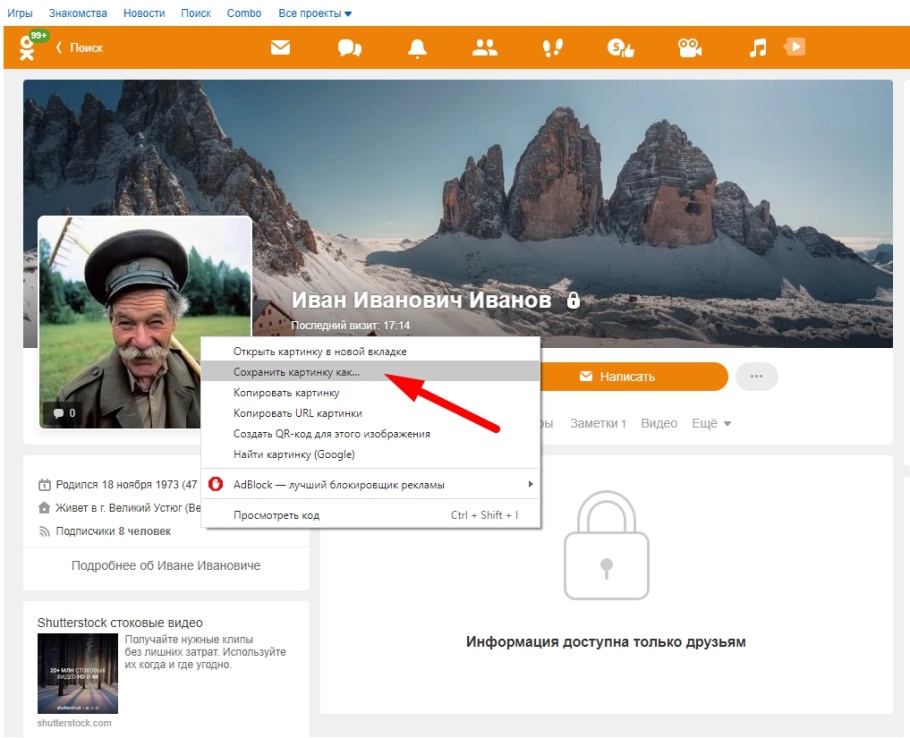
- В открывшейся вкладке подводим курсор мышки к фотографии и правым кликом вызываем меню.
- Выбираем «Сохранить картинку как…».
- Сохраняем фотографию пользователя себе на ПК.
Чтобы воспользоваться функциями images.google.com, необходимо:
- Зайти на указанный сервис.
- Кликнуть на изображение фотоаппарата.
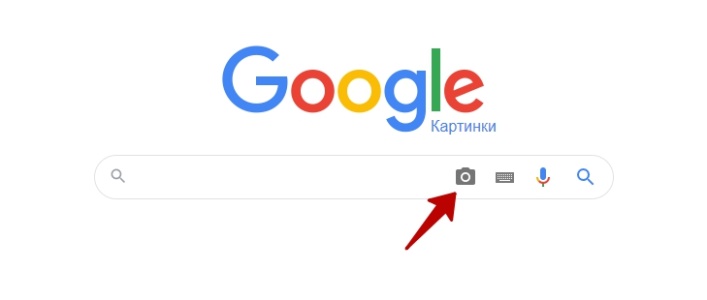
- Выбрать вкладку «Загрузить файл». Затем нажать кнопку «Выберите файл» — выбираем сохраненное на ПК фото нужного нам человека.
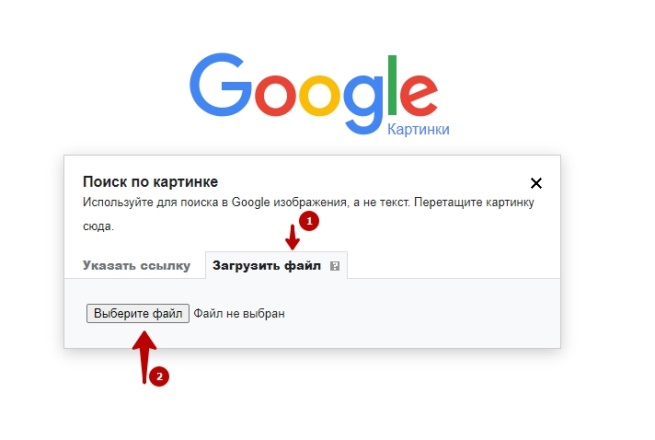
Одновременно с загрузкой фотографии автоматически запустится поиск Google.

И спустя 1-2 секунды на экране появятся результаты поиска.
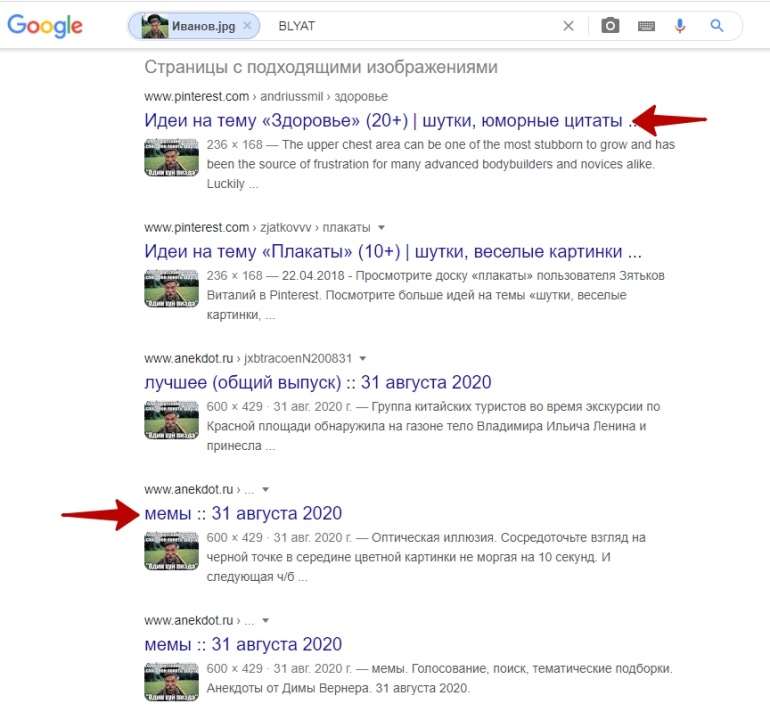
Как видно на скриншотах, совпадения указывают на то, что фотография пользователя из «Одноклассники» фейковая. А значит, с вами списывается человек, пытающийся скрыть свою внешность.
Точно также можно осуществить поиск по фотографии пользователей из социальных сетей «В контакте», Инстаграм и т.п.
Как найти человека в ИнстаграмПоиск людей в ТвиттереКак найти пользователя в ВК не регистрируясьПоиск человека по фото Вконтакте
Способ 2
Второй вариант поиска по фотографии можно осуществлять прямо в браузере Chrome. Рассмотрим на примере поиска в сети «В контакте».
- Открываем страничку пользователя в браузере Chrome.
- Наводим на фотографию мышку.
- Правой кнопкой мышки вызываем подменю и выбираем «Найти картинку (Google)».
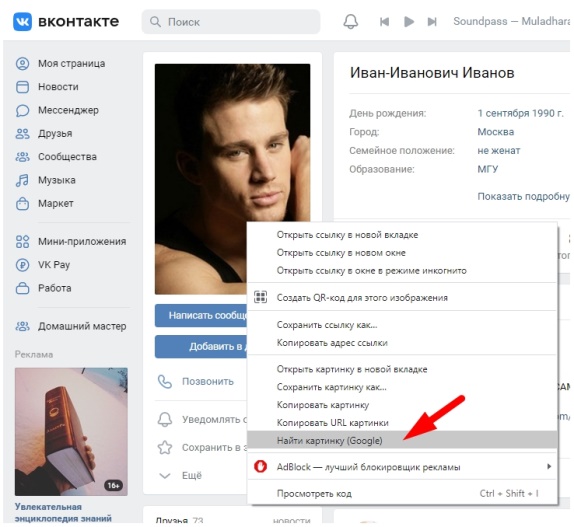
- Ждем результат поиска.
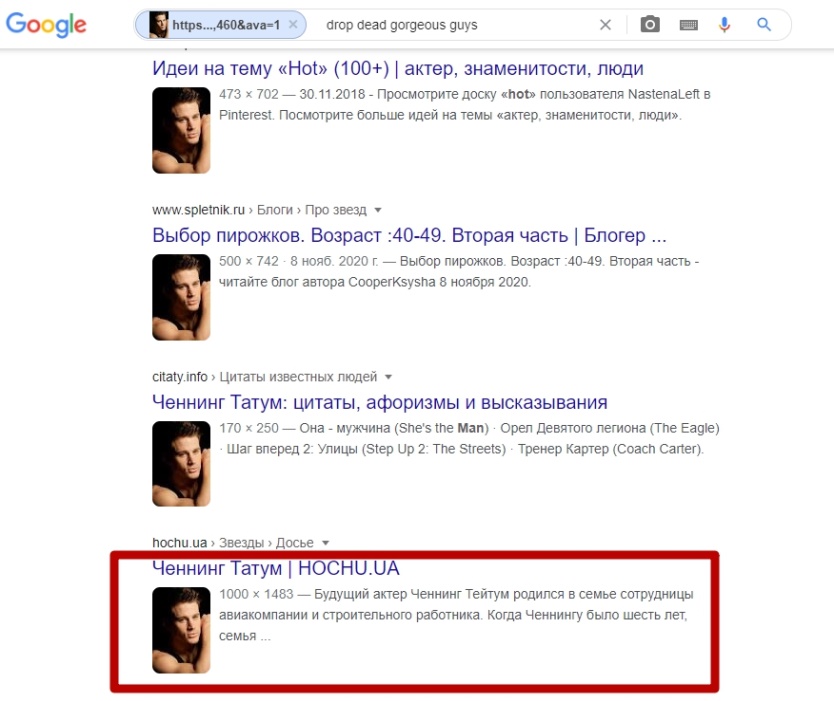
Как видно на скриншоте, пользователь соцсети «В контакте» под ником Иванов Иван Иванович использует фото американского актера, скрывая свое собственное изображение.
Как найти человека по фотографии онлайн
4. TinEye
Обратный поиск изображений TinEye работает практически как Google. Сайт добавляет миллионы новых картинок с сети ежедневно, предоставляя довольно обширные результаты.
Вы можете загрузить фотографию или вставить адрес картинки и начать поиск. TinEye не поддерживает других операторов поиска, делая его более простым.
Как и в случае с другими системами, TinEye выдает все сайты, где было обнаружено изображение.
-
Зайдите на
-
Нажмите на значок стрелки слева в строке поиска, чтобы загрузить фотографию с компьютера или мобильного устройства.
-
Для поиска по адресу страницы, скопируйте и вставьте его в строку поиска.
-
Также вы можете перетащить картинку в строку поиска TinEye
В результатах вы получите, сколько раз изображение встречается в сети, а также ссылки на сайты, где оно было обнаружено.
5. PimEyes
Так же, как в обратном поиске изображений Google, PimEyes использует фотографии и распознавание лиц для поиска похожих лиц в более, чем 10 миллионах сайтов.
Например, вы можете искать лицо Джениффер Анистон, используя 4 разные фотографии сразу. PimEyes найдет исходные фотографии, а также другие снимки Анистон.
Интересно, что хотя приложение находит исходную фотографию, используемую для поиска, похожесть не всегда бывает приближенной к 100 процентам.
Сервис является платным, но учитывая сомнительные результаты, лучше воспользоваться другими программами.
6. Betaface
Betaface предлагает поисковую систему распознавания лиц похожую на ту, что есть на PicTriev. Вы загружаете изображение или отправляете URL изображения, и поисковик выделяет все лица, которые он может обнаружить на фотографии.
Затем вы сравниваете лица ( с другими загруженными изображениями), можете искать знаменитостей или Wikipedia для каждого обнаруженного лица. Результаты появятся в таблице совпадений.
Этот инструмент очень полезен для загрузки и сравнивания фотографий в большом объеме.
Кроме классификации лиц на основе более 100 лицевых характеристик, вы также можете включить расширенные геометрические и цветовые измерения, а также функцию “только лучшее лицо”. Оба из них замедляют обработку, но улучшат качество ваших совпадений.
7. FindFace
Новый сервис поиска людей по фотографии в социальной сети был запущен в 2016 году. Он позволял находить страницу человека, сравнивая фотографии со снимками на странице социальной сети и выясняя его личность с точностью до 60-70 процентов.
Вы могли сфотографировать случайного человека на улице, загрузить его в приложение и найти его страницу в Вконтакте.
Однако с сентября 2018 года этот сервис перестал работать.
8. Find Clone
Этот сервис, аналогичный FindFace, был открыт в 2019 году и помогает искать людей по фотографии в социальной сети ВКонтакте.
Вам нужен номер телефона, чтобы зарегистрироваться и создать аккаунт в FindClone, который предоставляет около 30 бесплатных запросов за определенное количество дней.
После этого вы можете загрузить фотографию и начать поиск. В результате вы получите страницу человека с фотографии, а также похожих на него людей.
Lovereport.ru
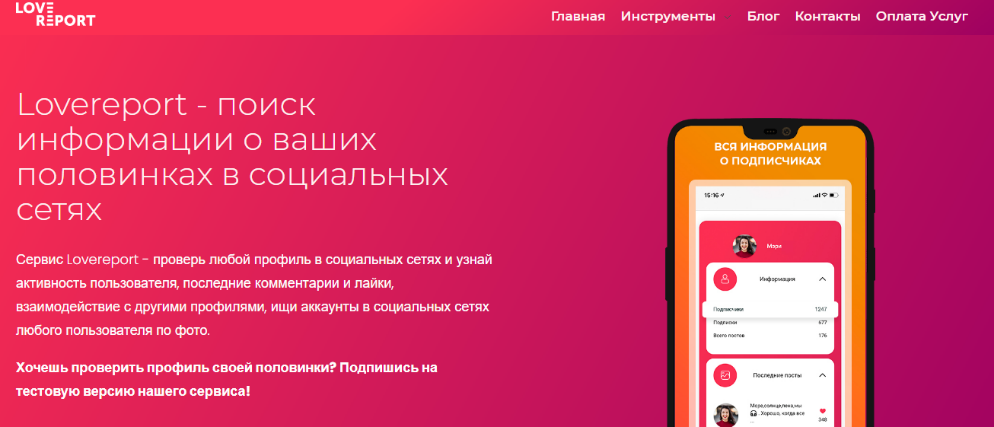
Ресурс, который позволяет не только найти личность по фотографии, но и проанализировать инстаграм. С его помощью можно проверить реальный ли человек, который добавляется в друзья. Это удобный сервис для быстрого поиска нужной информации о конкретной личности. С помощью фото можно узнать номер телефона или адрес электронной почты. Сканирование данных проводится по всем социальным сетям. После чего выдается общая информация. Часто пользователи ставят одно и то же фото на аватар во всех соц сетях. Поэтому найти данные не составит труда.
Принцип работы сервиса
Lovereport ― универсальный сервис распознавания лиц в сети Интернет по средствам анализа данных. Изображение сканируется и сопоставляется с базой данных. Использование ресурса дает возможность:
Сервис соблюдает политику конфиденциальности. Поэтому можно быть уверенным, что информация о поиске не будет передана третьим лицам.
Результат не заставит себя долго ждать. В течение нескольких секунд производится сканирование и считывание картинки. Сразу на экран выводятся данные. Для более точной и полной информации лучше подгружать сразу несколько фотографий.
Как правильно загружать снимки
Результат напрямую зависит от качества изображения. Анализировать картинку с удаленным лицом компьютеру сложно. Должно быть лицо максимально четко изображено на фотографии. Это позволит сканировать и анализировать более точно.
Механизм сервиса не может распознавать картинку при плохом освещении. Прочитать код сложно, а иногда невозможно. Нередко некачественные фотографии не приносят должного результата.
Больше информации можно получить по цветным картинкам. Черно-белые не дают возможность считать данные. Детали невозможно распознать при низком качестве. Точность результатов поиска при плохом освещении, низком качестве может быть на низком уровне.
Как пользоваться сервисом
Для начала поиска необходимо пройти процесс регистрации. В форме указываются данные электронной почты. Запрос на подтверждение приходит на эмейл. После подтверждения открывается доступ в личный аккаунт. Ресурс предлагает платную и бесплатную версию. В бесплатной возможности сервиса ограничены. Доступ поиска ― одно фото в день. Если оплатить подписку, то возможности будут гораздо шире. Можно проводить анализ страницы человека в любой социальной сети.
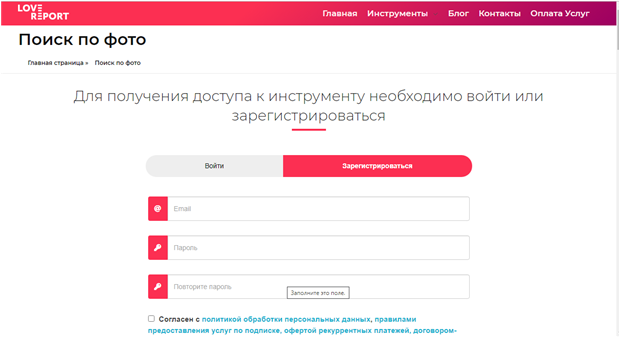
Lovereport собирает данные только из открытых источников. Получить информацию про пользователя с закрытым аккаунтом невозможно.
Сервис быстро считывает информацию по прикрепленным изображениями. Всего за несколько секунд можно получить данные о человеке.
Преимущества и недостатки поиска человека по фотографии с помощью вышеизложенных сервисов
В настоящее время, нет общедоступного эффективного средства для идентификации человека по фотографии, поэтому существуют определенные положительные и отрицательные аспекты.
К достоинствам можно отнести:
К недостаткам относится:
- если Вы пытаетесь найти человека или информацию о нем с помощью фотографии скрытно сделанной, где-то, например, по пути домой в автобусе — скорее всего этого не получится, по причине простоты работы алгоритмов поиска;
- наличие у Вас фотографии из личного архива человека, вероятнее всего, также не приведет к успеху в поиске нужной информации, возможно, он ее просто на просто нигде не публиковал или она имеет ограниченный доступ (только для друзей из социальной сети).
Как бесплатно найти человека по фотографии
1. Google Images
Google попытается найти другие копии вашего изображения в Интернете, а также предоставит визуально похожие изображения. Это поможет определить, откуда фотография и возможно найти больше фотографий этого же человека.
Вы можете искать из фотографий, сохраненных на компьютере, или используя URL изображения.
-
Чтобы найти адрес изображения, щелкните правой кнопкой мышки и выберите “Копировать адрес изображения”
-
Чтобы сохранить изображение на компьютере, щелкните правой кнопкой мышки и выберите “Сохранить изображение”.
Поиск очень просто выполнить:
-
Зайдите на
, нажмите на значок камеры, -
Загрузите фотографию или вставьтеURL фотографии и нажмите поиск.
-
Если вы используйте браузер Chrome, вы можете нажать правым кликом на фотографию и выбрать «Найти картинку (Google)«, и вы увидите результаты в новой вкладке.
2. Яндекс
Яндекс является одним из лучших систем обратного поиска изображений, распознавая лица, пейзажи и объекты.
Опирается он в значительной степени на пользовательский контент, например сайты туристических обзоров или социальные сети и сайты знакомств для получения достаточно точных результатов.
-
Зайдите на
, затем выберите значок камеры справа. -
Вы можете либо загрузить сохраненное изображение, либо ввести URL фотографии.
-
После того, как вы осуществили поиск, можно посмотреть “похожие картинки” и “еще похожие”.
Яндекс будет искать не только фотографии, похожие на ту, где есть лицо, но и другие фотографии того же человека при другом освещении, цветах фона и положении.
В результате вы получите варианты размеров данного изображения, похожие картинки и сайты, где встречается ваше изображение.
3. PicTriev
Эта система идет на один шаг дальше в поиске похожих лиц. К сожалению сервис ограничен похожими знаменитостями.
Вам нужно добавить URL или загрузить фотографию в формате JPG или JPEG размером не больше 200 KB, и поисковая система выдаст подходящую фотографию знаменитости, найденную в Интернете.
-
PicTriev также позволяет сравнить похожесть двух лиц или определить принадлежат ли фото двух лиц одному человеку. Нажмите на значок измерительного прибора в верхней правой части, загрузите две фотографии, выберите похожесть (similarity) или идентичность (identity) и программа сделает вычисления.
-
До того, как добавить фотографии, следуйте инструкции, чтобы получить наиболее приближенные результаты.
Поисковые системы Google и Yandex для распознавания лиц
Порядок действий следующий:
- Переходим в поиск картинок .
- В строке поиска находится значок фотоаппарата, после нажатия на который производятся действия с картинкой.
- Изображение можно перетащить (в т. ч. и сразу из интернета), загрузить файлом с компа, а также указать его URL.
- Запускается поиск и на полученных результатах мы видим найденное изображение (можно увидеть в разных размерах) и похожие на него, а также сайты, на которых размещена искомая картинка.

Поиск по картинке в Яндекс работает по тому же принципу и результаты выдает в таком же стиле, как и Google.

Выполняя поиск по изображению, Yandex и Google не используют технологию распознавания лиц, а просто ищут изображения, схожие с поисковым запросом. Но все же алгоритм действия достаточно точен для того, чтобы получить максимальное совпадение. Хотя и на количестве результатов это тоже сказывается – их может быть слишком много, и тогда бывает сложно найти среди них именно то, что нужно. Конечно, если личность на искомом фото достаточно известна, то в результатах поиска долго блуждать не придется.
Ну и ещё добавлю, что на данный момент поиск по изображению в Яндекс работает лучше, чем в Гугл. Т.е. то, что Google порой не находит, то находит Yandex, а именно — сайты, на которых есть изображение из поиска.
Как искать людей по фото в Телеграм
Боты в Telegram могут помочь определить владельца автомобиля по зарегистрированному номеру, найти и скачать музыку из ВК, найти бесплатные книги и массу прочей полезной информации. Нужно лишь знать имя бота и присоединиться к нему.
- Откройте свой Телеграм и введите в поиске @OSINT_SEARCH;
-
В чате нажмите на кнопку Старт или +Join;
- Прочтите правила и оформите заявку на поиск.
Это лишь один из возможных каналов, которые предлагают эту услугу. В каталогах ботов можно найти больше. Если вы еще не нашли человека по изображению в интернете, в Гугл или Яндекс найдите больше ботов и используйте их для поиска.
Как найти человека по фото в социальной сети, интернете. Как узнать, кто на фото
Поиск человека по фото в Яндексе
У Яндекса хороший поиск по фотографиям. Он может найти в интернете как точные копии фото, так и с небольшими отличиями — например, разные фотографии одного и того же человека.
- В поисковой строке или рядом с ней нажми на значок фотоаппарата, вот такой: .
- Загрузи фотографию (ссылка Выберите файл) или скопируй ссылку на нее из интернета и вставь туда, где написано Введите адрес картинки.
- Нажми Найти.
Если у тебя есть ссылка на фотографию в интернете (начинается с http или https), то еще быстрее — вставить ее сюда и нажать Найти:
Поиск фото в Яндексе
Ты увидишь все сайты и страницы в соцсетях, где встречаются такие же или похожие фото. Любую страницу можно открыть, чтобы узнать, что это за человек, как его зовут и откуда он. А если будет написано «Таких же картинок не найдено», значит, Яндекс ничего не нашел.
Поиск человека по фото в Гугле
Если у тебя браузер Chrome (Хром), самый простой способ поискать фото в Гугле — нажать правой кнопкой мыши на фото и выбрать пункт Найти это изображение в Google.
Как искать по фото в Гугле? Очень просто:
- Нажми на значок фотоаппарата — в поисковой строке.
- Нажми Загрузить файл и загрузи фотографию человека, которого хочешь поискать (или Указать ссылку и вставь ссылку на фото, если оно есть в интернете, затем нажми Поиск по картинке).
- Гугл покажет все фото, которые он нашел. Нажимая на них, можно открыть сайты, где они находятся. Если это профиль в социальной сети, значит, ты нашел человека с этим фото. Скорее всего, там есть имя, фамилия, город и так далее. Если найдутся страницы нескольких людей, то можно подумать, кто у кого украл фото. Ну а если это сайт какого-то известного человека, то понятно, что исходное фото ненастоящее, липовое, и тот, кто его использует — фейк.
Если не получается, сделай так:
- Справа вверху нажми на Картинки — в поисковой строке должна появиться иконка фотоаппарата.
- Дальше — со 2-го пункта, как рассказано выше в нашей инструкции.
